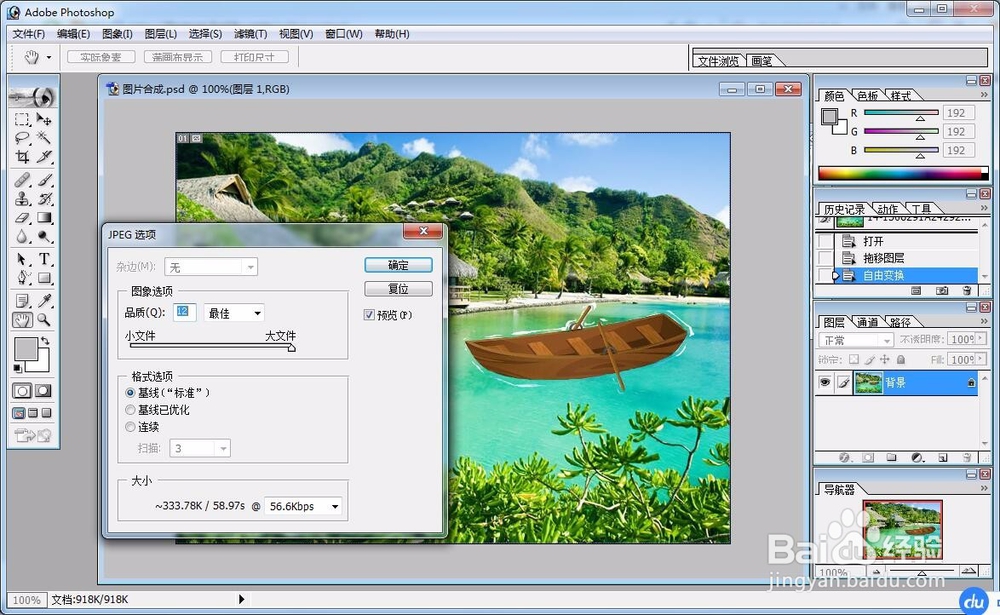1、双击打开Adobe PhotoShop7.0软件
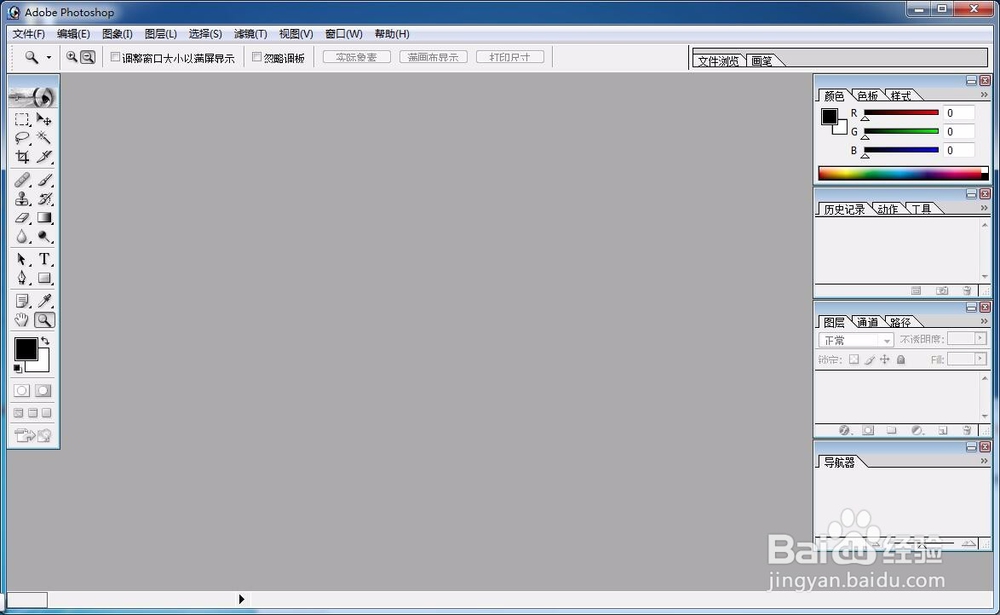
2、在Adobe PhotoShop7.0菜单栏中,点击“文件”,在下拉菜单中,选择“打开”

3、在弹出对话框中,点击打开,选择抠图所需的图片,双击或选中图片后点击打开,选中的图片会出现在Adobe PhotoShop7.0软件工作区内

4、用套索工具将待移动的图像选出,可以看到在套索工具使用后,有亮闪的线条,然后使用快捷召堡厥熠键“Ctrl+J”,在工作区内,右侧的“图层/通道/路径”的图层下拉列表中,会出现新图层

5、在工作区内,右侧的“图层/通道/路径”的图层下拉列表中,将原图层关闭可视功能,就会看到套索工具选中的图像

6、使用工作区,左侧的“缩放工具”,将图片放大

7、在工作区左侧,选用橡皮擦工具,将橡皮擦主直径选为:5像素

8、使用橡皮擦工具,将图案边缘多余部分擦除

9、缩小修好的图案,并最小化工作区图层
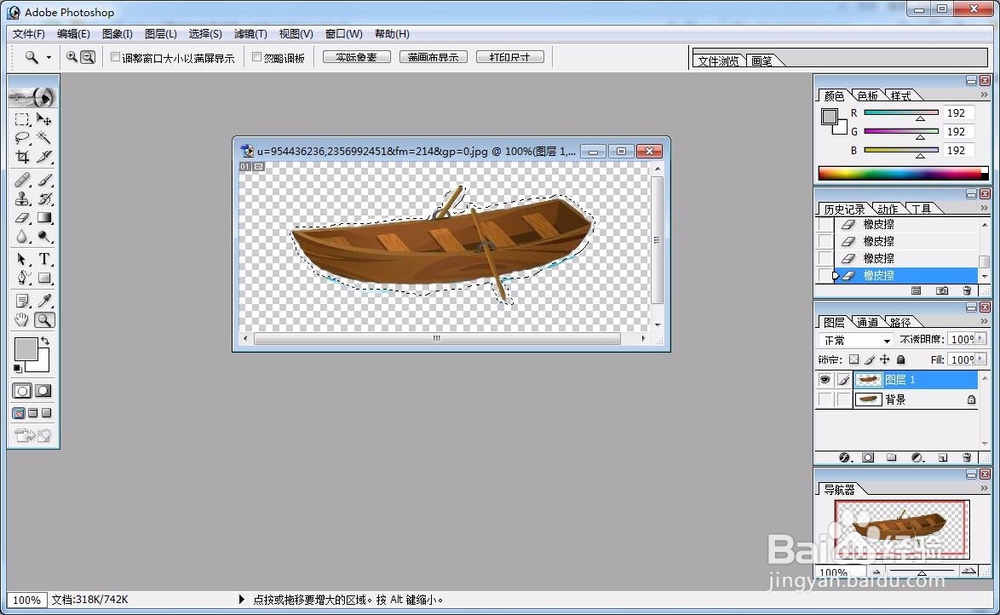
10、在Adobe PhotoShop7.0菜单栏中,点击“文件”,在下拉菜单中,选择“打开”,选择背景图案

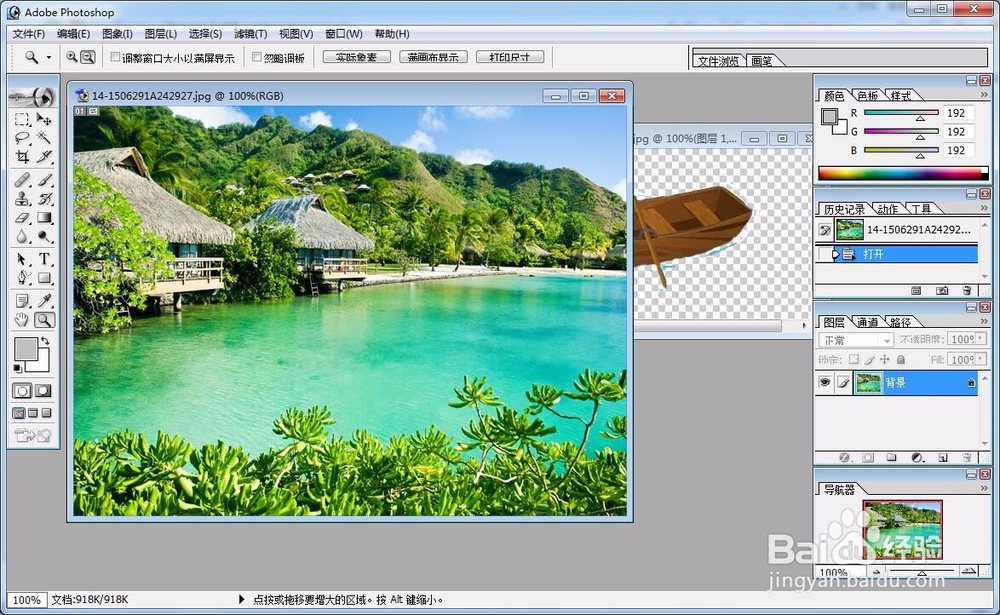
11、点击“小船”图层,将工作区右侧,“图层/通道/路径”的图层下拉列表中,图层一拖至背景图案上

12、使用快捷键“Ctrl+T”,调整小船位置

13、在Adobe PhotoShop7.0菜单栏中,点击“文件”,在下拉菜单中,选择“错聂庋堀保存为”,为图片命名,并选择图片格式,此处选择“JPEG”格式
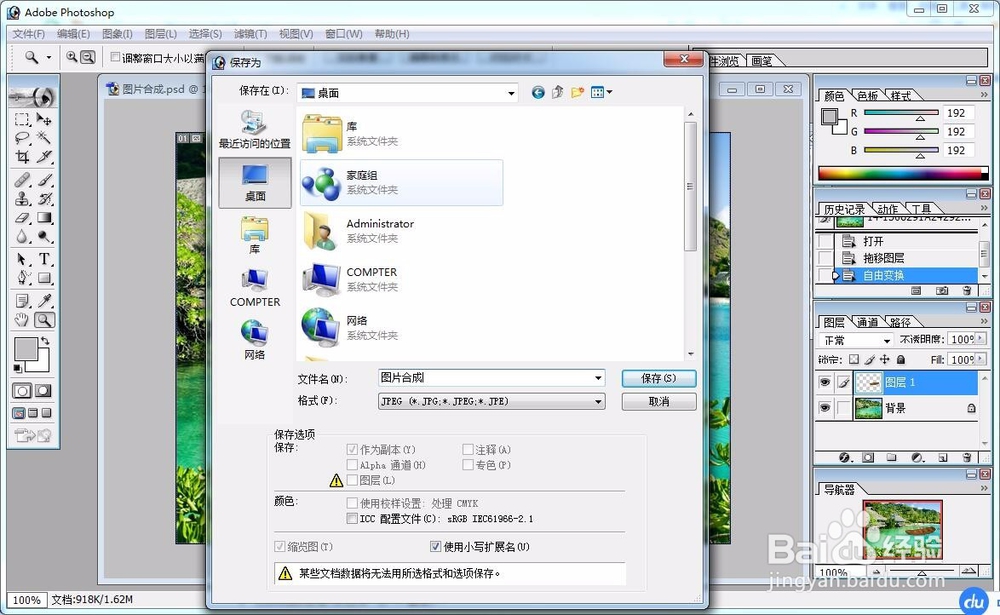
14、点击保存后,弹出对话丸泸尺鸢框“JPEG选项”,在此对话框中可以调节图片品质和图片大小等内容,选择完成后,点击“确定”